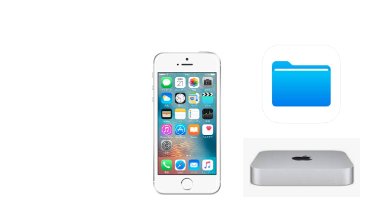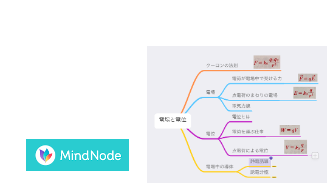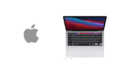Mac miniを使っていると、手元のiPhoneでファイル、画像、動画を確認したいときがあります。そんなときは、Mac側の共有設定とiPhoneの「ファイル」アプリを使えば、わざわざモニターとキーボードのあるMac mini本体のところに行かなくても、簡単にファイルアクセスができるようになります。(注:ローカルネットワーク内のみです。)
参考:iPhoneの「ファイル」を使用してサーバまたは外部デバイスに接続する
<事前準備>
1.iPhoneに「ファイル」アプリをインストールしておきます。

2.Mac mini側で共有の設定をするとともに、コンピューター名を確認しておきます。
「システム環境設定」→ 「共有」を開き
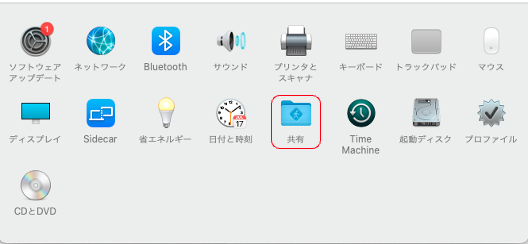
左側の「サービス」の欄で「ファイル共有」にチェックを入れます。
同時にiPhoneからアクセスするときのコンピュータ名を確認しておきます。
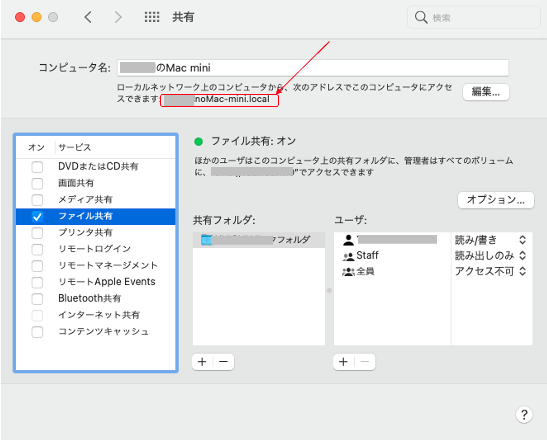
<作業手順>
1.iPhoneの「ファイル」アプリ 右上の(・・・)をクリックし、「サーバーへ接続」を選択します。
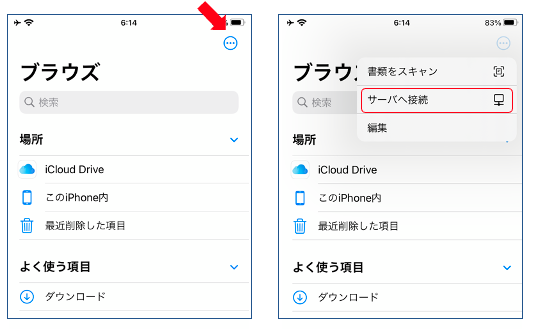
2.「サーバ」欄に<事前準備>の2.で調べたコンピュータ名を入力し、
名前とパスワードには、Mac miniにログインしているときのIDとパスワードを入力します。
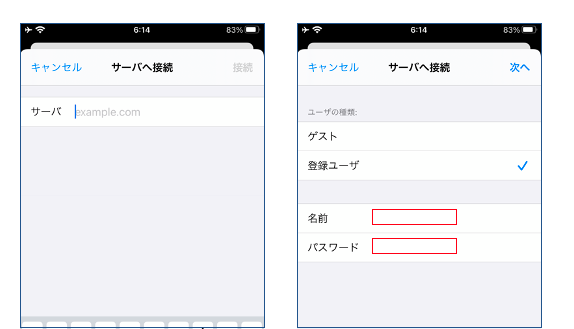
以前のMacbook Airのように、PC本体を家の中のあちこちに持ち歩くことができなくなったため、Mac miniをファイルサーバーとして使いたいと思うことが多くなりました。
ファイルの共有設定をしておけば、MacbookからMac miniのファイルにアクセスすることも可能です。
その場合は、[Finder]のメニューから、[表示]→[サーバへ接続]で簡単にできます。